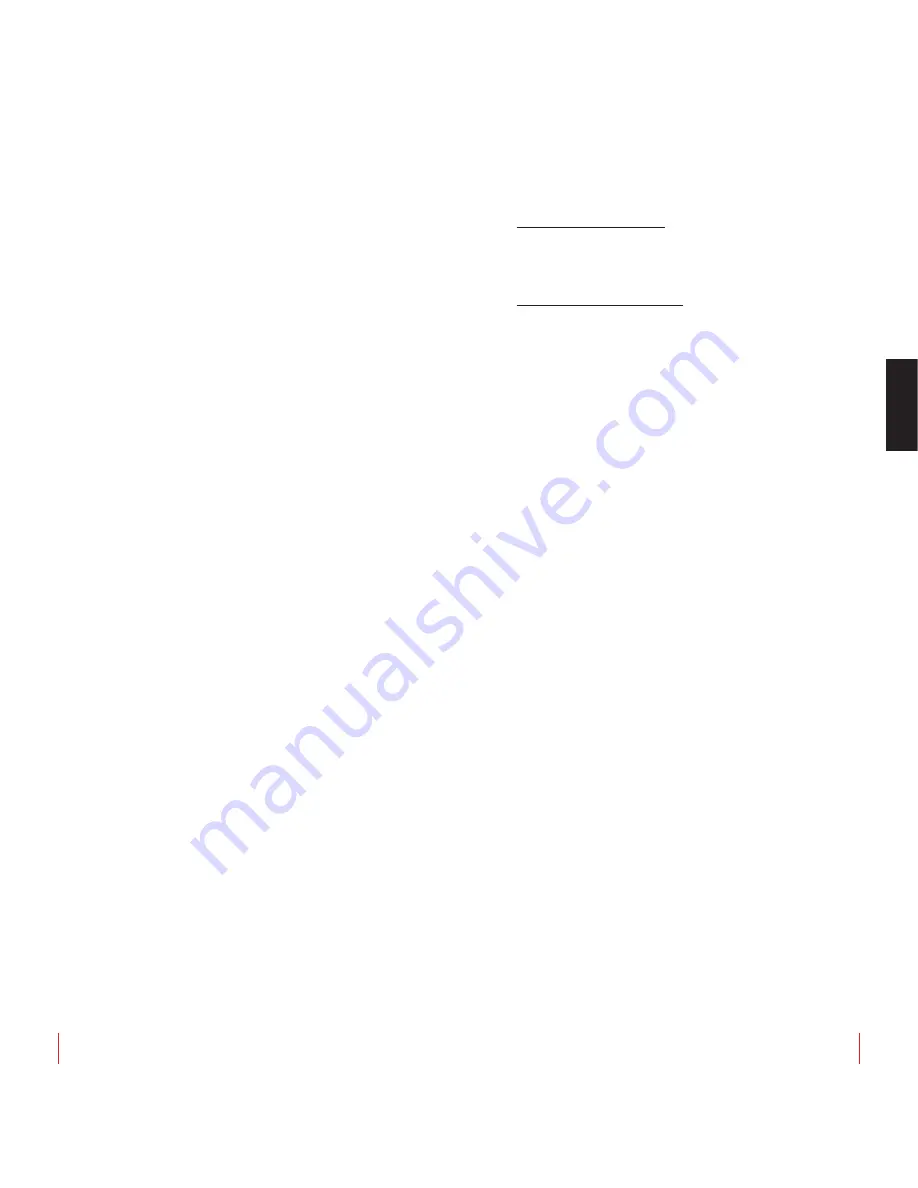
Bedienungs anleitung mod.
ALESSI
PHONE
14
Bedienungs anleitung mod.
ALESSI
PHONE
15
DEUTSCH
2) Dreierkonferenz freischalten: Am Mobilteil 1 erneut OPTIONEN drücken
und KONFERENZ auswählen. Wenn hingegen ENDE INT am Mobilteil
1 gedrückt wird, wird die Verbindung mit dem zweiten Mobilteil unterbro-
chen und ist das Mobilteil 1 erneut mit dem externen Teilnehmer verbun-
den.
15 Erweiterung auf mehrere Basisstationen
Dank dem GAP-Profil Ihres Geräts können Sie Ihr eigenes Mobilteil mehr-
eren DECT-Basisstationen (auch anderer Marken und Modelle) zugliedern,
sofern auch diese über ein GAP-Profil verfügen. Jedes ALESSIPHONE
Mobilteil kann an maximal 4 Basisstationen angemeldet sein.
ALESSIPHONE Mobilteil an einer zweiten Basisstation an-
melden
Um das ALESSIPHONE Mobilteil an einer anderen ALESSIPHONE Ba-
sisstation anzumelden ist das gleiche Verfahren wie unter Kapitel 13 „Mo-
bilteil an einer Basisstation anmelden“ auszuführen.
Wenn das ALESSIPHONE Mobilteil an einem anderen Basisstationmodell
angemeldet werden soll, ist die betreffende Basisstation gemäß ihrer Bedi-
enungsanleitung in den Anmeldemodus zu schalten. Anschließend ist die
Anmeldung am ALESSIPHONE Mobilteil gemäß Kapitel 13 fortzusetzen
(unter Einfügung der PIN der anderen Basisstation, wenn die diesbezügli-
che Aufforderung erfolgt).
Mobilteil eines anderen Modells an einer ALESSIPHONE Basissta-
tion anmelden
An der ALESSIPHONE Basisstation die Paging-Taste ca. 5 Sekunden lang
drücken. Anschließend den Anweisungen aus der Bedienungsanleitung
für das Mobilteil des anderen Fabrikats folgen (unter Einfügung der PIN
der ALESSIPHONE Basisstation, wenn die diesbezügliche Aufforderung
erfolgt).
Basisstation auswählen
Wenn das Mobilteil an mehreren Basisstationen angemeldet ist (es sind
maximal 4 Basisstationen zugelassen), können Sie die zu verwendende
Basisstation manuell einstellen oder das Mobilteil so einstellen, dass es
sich automatisch die erste verfügbare Basisstation unter den Basisstatio-
nen aussucht, an denen es zuvor angemeldet wurde.
MENÜ > AUFNAHME > OK > BASIS-AUSWAHL > OK
drücken.
Die Basisstationen, an denen das Mobilteil angemeldet ist, werden in der
Liste in weißer Farbe angezeigt. Die gewünschte Basisstation auswählen
und mit OK bestätigen oder die Option „BESTE BASE“ auswählen.
Basisstation identifizieren
Um den Namen der Basisstation in Erfahrung zu bringen, welcher das Mo-
bilteil zugegliedert ist, ist
MENÜ > AUFNAHME > OK > BASIS IDENTIFI-
ZIEREN > OK
zu drücken.
Auf dem Display wird der Name der betreffenden Basisstation angezeigt.
16 Einstellungen der Basisstation
Mobilteil an der ALESSIPHONE Basisstation abmelden
MENÜ > STATION EINSTELLEN > MOBILT DEAKT > OK
drücken. Die PIN
der Basisstation (z.B. 0000) eingeben und OK drücken. Mit Hilfe der Tasten ▲▼
das abzumeldende Mobilteil auswählen und nach der Bestätigungsanforderung
OK drücken.
Wenn das Mobilteil an einer anderen Basisstation angemeldet ist, wird es automa-
tisch an dieser Basisstation weiter betrieben.
BEACHTE:
Die Abmeldung eines Mobilteils ist nicht möglich, wenn es als
einziges Mobilteil an der Basisstation angemeldet ist.
Anrufsperre
Es können bis zu fünf Vorwahlnummern (mit jeweils max. 5 Ziffern) ges-
peichert werden, an welche abgehende Anrufe gesperrt werden.
Zur Einstellung der Anrufsperre
MENÜ > STATION EINSTELLEN > AN-
RUFSPERRE
drücken. Die PIN der Basisstation (z.B. 0000) eingeben und
OK drücken. Auf dem Display wird das Eingabefeld für die erste zu sper-
rende Vorwahlnummer (PrZfix1) angezeigt. Mit Hilfe der Tasten ▲▼ die
einzustellenden Vorwahlnummern scrollen. Die zu sperrende Vorwahlnum-
mer eingeben und zur Bestätigung OK drücken.
Um die Anrufsperre auszuschalten, ist das obige Verfahren bis zu der
Stelle zu wiederholen, an welcher die zuvor gesperrte Vorwahlnummer
erscheint.
Durch Drücken der Funktionstaste LÖSCHEN werden die Ziffern der be-
treffenden Vorwahlnummer einzeln gelöscht (nach Beendigung des Lösch-
vorgangs zeigt die rechte Funktionstaste die Option „ZURÜCK“ an). Mit
OK bestätigen und anschließend nach der Anfrage „Anrufsperre clear?“
OK drücken.
Die Meldung „Anrufsperre cleared” bestätigt die erfolgreiche Ausführung
des Vorgangs.
Pause- und Flash-Zeiten
MENÜ > STATION EINSTELLEN > FLASH & PAUSE > OK
drücken. Die
PIN der Basisstation (z.B. 0000) eingeben und OK drücken. Die gewün-
schte Option wählen:
FLASH-TIME
: Mit Hilfe der Tasten ▲▼ die gewünschte Flash-Zeit (100 ms
bis 600 ms) auswählen und mit OK bestätigen.
PAUSE-TIME
: Mit Hilfe der Tasten ▲▼ die gewünschte Pause-Zeit (2 s
oder 4 s) auswählen und mit OK bestätigen.
Vorwahlziffer (PBX-CODE)
Mit der Vorwahlziffer (PBX-CODE) können Sie eine automatische Pause
(2 s oder 4 s, siehe vorangegangener Abschnitt) zwischen der ersten Ziffer
der Telefonnummer und allen folgenden Ziffern eingeben, wenn die erste
gewählte Ziffer der als „Vorwahlziffer“ eingestellten Ziffer entspricht.
MENÜ > STATION EINSTELLEN > PBX-CODE > OK
drücken. Die PIN
der Basisstation (z.B. 0000) eingeben und OK drücken. Mit Hilfe der Tasten
▲▼ die Option „PrZfix Ja“ auswählen und mit OK bestätigen. Die Vor-
wahlziffer für die externe Leitung (1 Ziffer, z.B. 0) eingeben und mit OK
bestätigen.
Zur Ausschaltung der Vorwahlziffer ist das Verfahren zu wiederholen, die
Option „PrZfix Nein“ auszuwählen und mit OK zu bestätigen.
PIN der Basisstation ändern
MENÜ > STATION EINSTELLEN > PIN ÄNDERN > OK
drücken. Die PIN
der Basisstation (z.B. 0000) eingeben und OK drücken. Die neue PIN (4
Ziffern) eingeben und mit OK bestätigen. Die neue PIN zur Bestätigung
erneut eingeben. OK drücken.
Die Meldung „Basis PIN modified“ bestätigt die erfolgreiche Ausführung
des Vorgangs.
Basisstation auf Herstellereinstellungen zurücksetzen
BEACHTE:
Bei der Zurücksetzung der Basisstation auf die Hersteller-
einstellungen werden alle Einstellungen der Basisstation (Kap. 6) gelöscht
und auch alle Mobilteile abgemeldet, die der Basisstation zugeordnet sind.
Darin inbegriffen ist auch das mitgelieferte Mobilteil (das Display zeigt
im Ruhezustand „Nicht verknüpft“ an, sofern das Mobilteil nicht noch an
einer weiteren Basisstation angemeldet ist). Im Allgemeinen ist daher an-
schließend eine neue Anmeldung erforderlich (siehe diesbezüglichen Ab-
schnitt).


































